不会剪纸怎么办,我们通过PS来完成,凡是不会的操作,都可以从PS找到制作途径,只要同学们善于学习,那么本篇教程是如何制作呢,其实操作起来也比较简单,素材什么的自己随手都可以拍一个,准备好后,打上想要的文字,载入文字选区,把文字图层隐藏起来,在纸张的图层上删掉字体的选区,用橡皮擦擦掉不想要的区域,用多边形套索工具,选框出要删掉的部分,制作就完成了。
效果图:

操作步骤:
按照惯例,先把背景图片拖进PS里。


找到手拿纸张的素材,放到背景图上面。
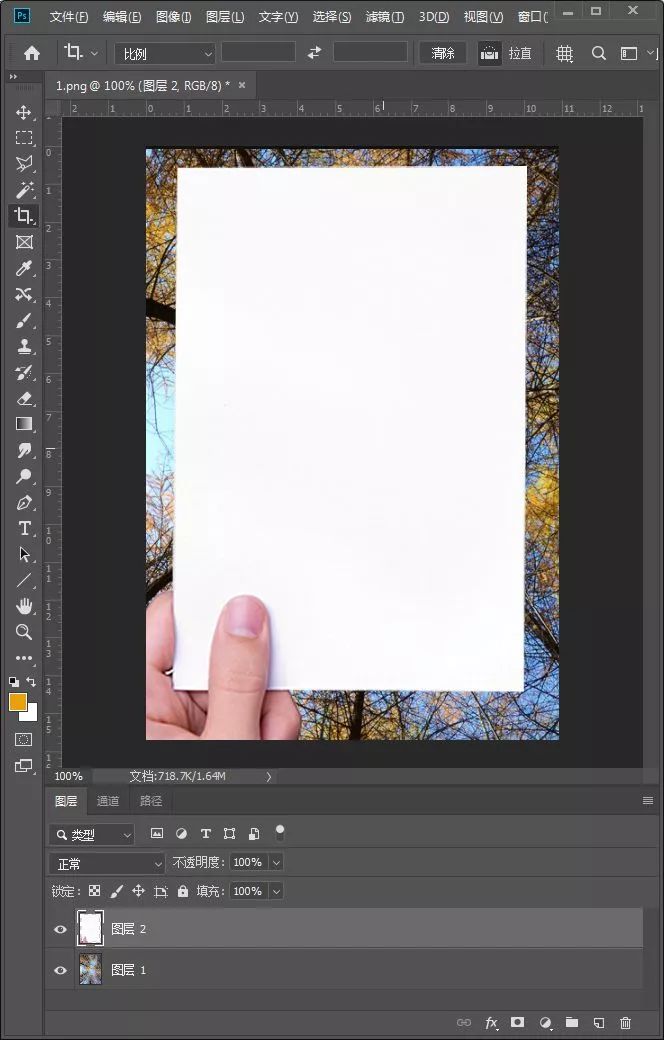
用文字工具,打上想要的文字。
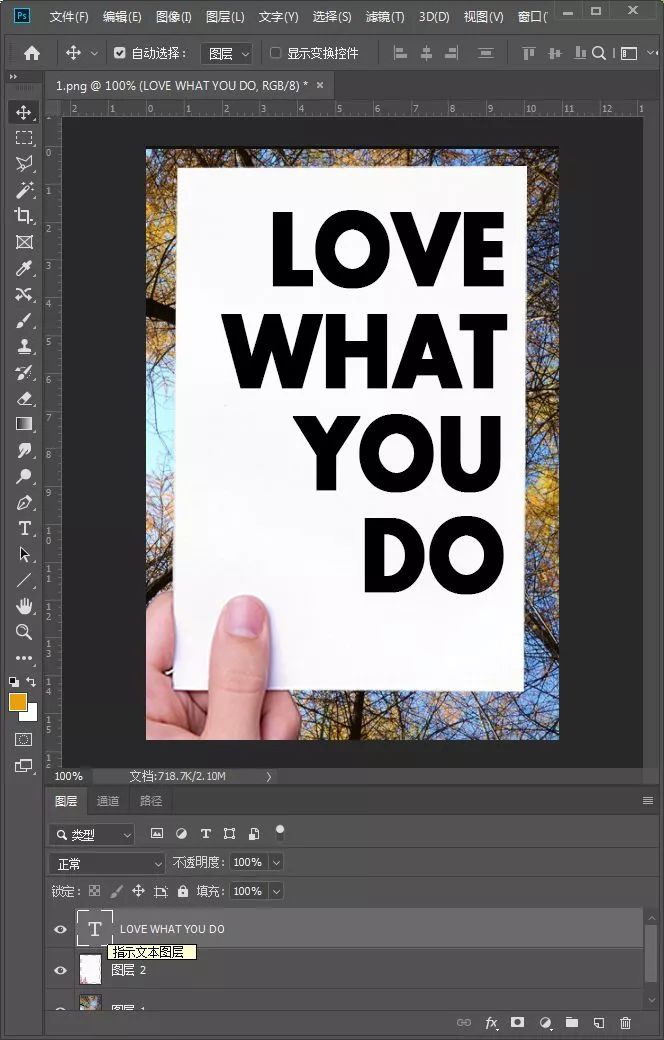
载入文字选区,把文字图层隐藏起来,在纸张的图层上删掉字体的选区。
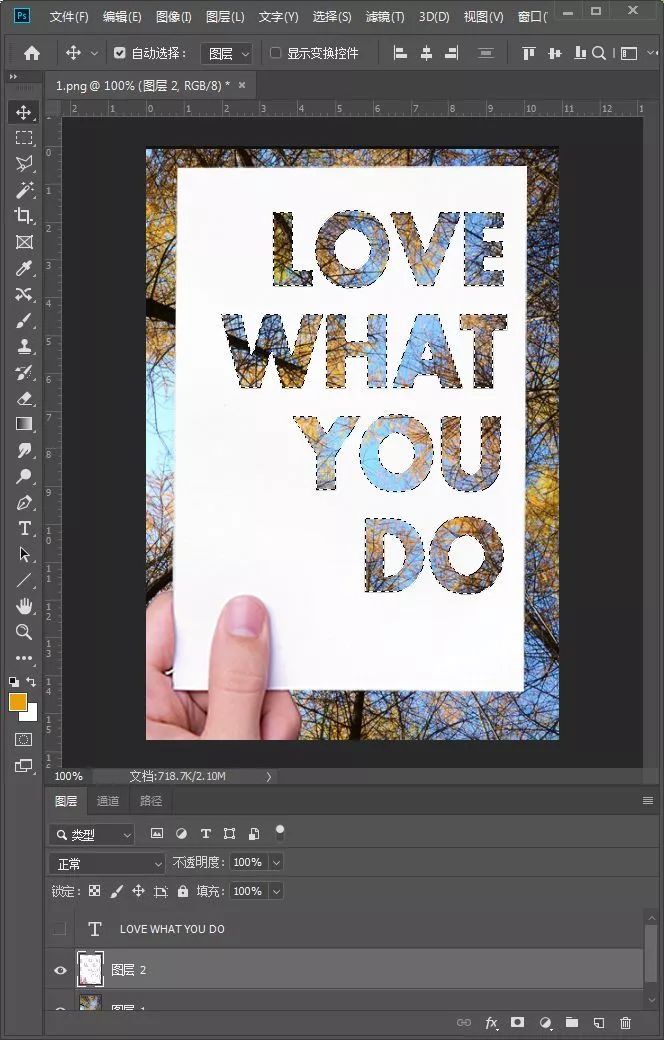
这时候字体选区里面还有没删除掉的,可以用橡皮擦擦掉。
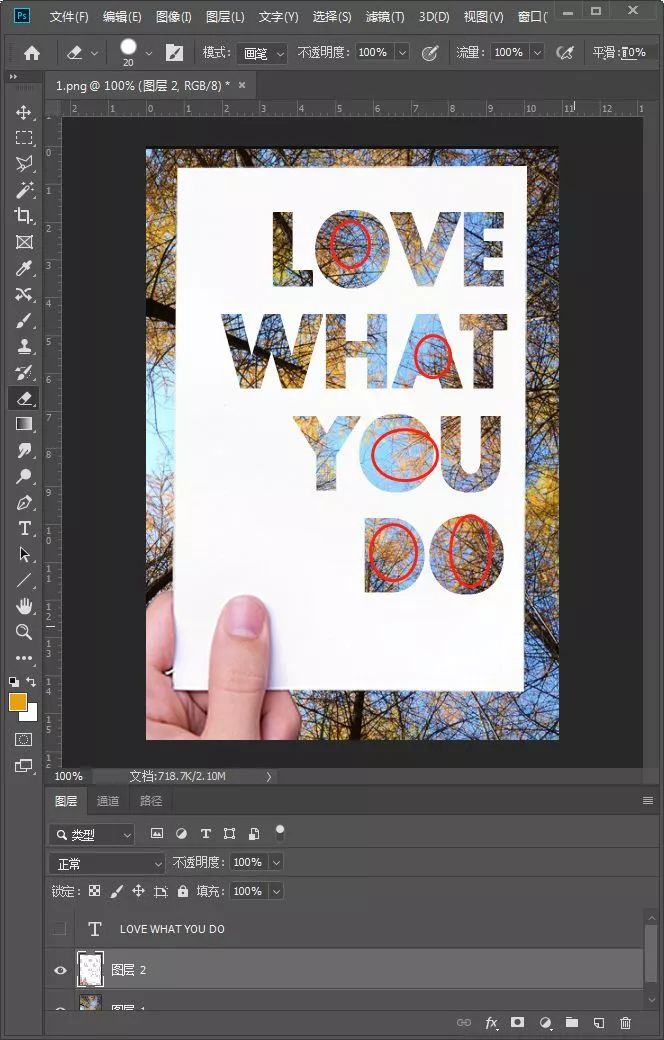
最后可以用多边形套索工具,选框出要删掉的部分。
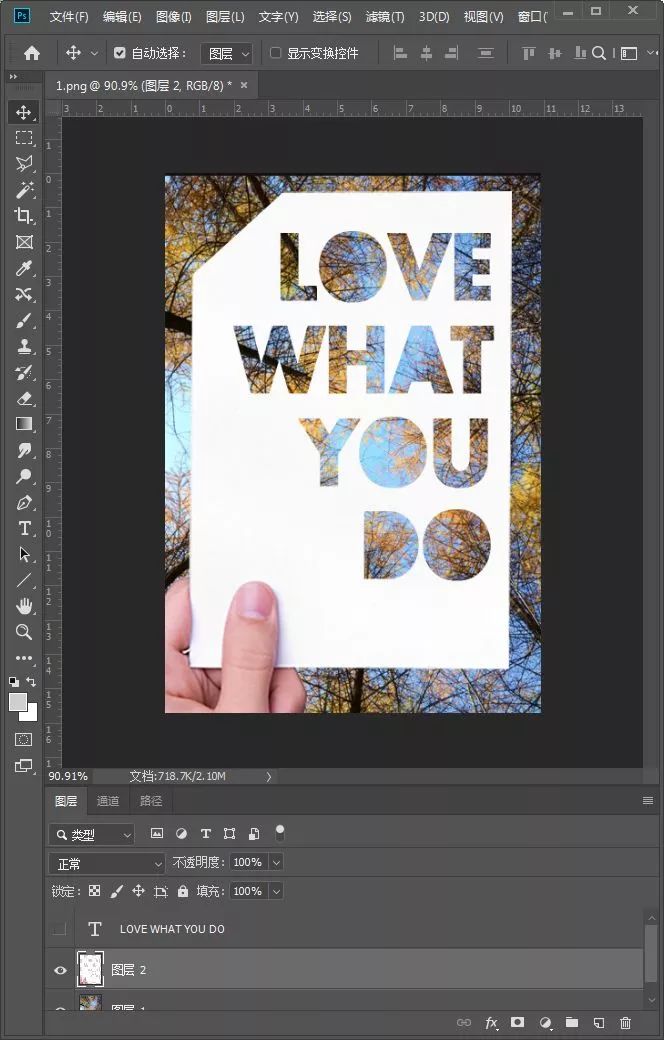
完成:
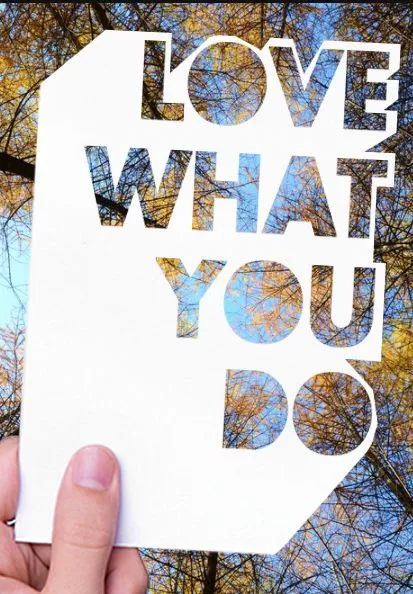
制作起来是不是很简单呢,通过实例来操作一下吧,也可以把图案制作成剪纸的效果,很多教程都是相通的,学会这个,就会更多。







